Flashdisk merupakan alat penyimpanan data yang mempunyai kapasitas yang bervariasi. Flashdisk yang beredar di pasar juga dijual berdasarkan kapasitas penyimpanan yang disediakan oleh flashdisk tersebut. Semakin besar kapasitas penyimpanan yang diberikan oleh flashdisk akan semakin mahal harga yang ditawarkan, begitu pula sebaliknya.
Alat yang berukuran kecil tersebut memiliki manfaat yang sangat banyak bagi semua orang. Namun, bagaimana jika flashdisk tidak terbaca ketika akan digunakan pada PC atau laptop?
Tentunya kondisi ini bisa sangat merugikan pemilik flashdisk karena, semua data penting biasanya memang diletakkan di flashdisk sebagai tempat penyimpanan sementara atau tempat penyimpanan file yang butuh untuk dibawa kemana saja. Namun, tidak perlu khawatir.
Karena ada beberapa cara yang bisa ditempuh untuk memperbaiki flashdisk yang tidak terbaca yang bisa dilakukan sendiri.
Solusi Cepat Atasi Flashdisk Tidak Terbaca Laptop Atau PC
Flashdisk yang tidak dapat terbaca saat seseorang menancapkannya pada laptop atau PC memang dapat menjadi masalah besar jika akan digunakan untuk keperluan yang penting dan mendesak. Flashdisk yang error dapat mengakibatkan flashdisk yang dimiliki tidak dapat terbaca oleh laptop.
Baca Juga : Tutorial Cara Kompres Video Anti Ribet
Sebenarnya, ada beberapa sebab mengapa flashdisk yang digunakan menjadi tidak terbaca pada sebuah laptop atau PC. Diantaranya adalah :
- Umur flashdisk yang sudah usang yang tentu saja dapat menjadi penyebab mengapa flashdisk tidak dapat terbaca saat ingin digunakan
- Tidak pernah melakukan proses “eject” saat ingin mencabut flashdisk. Hal ini merupakan kebiasaan buruk yang seringkali dilakukan saat mencabut flashdisk
- Flashdisk yang tidak dapat terbaca oleh laptop biasanya juga disebabkan karena didalam flashdisk tersebut terdapat virus yang dapat menyebabkan flashdisk error
Setelah mengetahui beberapa alasan umum yang menyebabkan flashdisk tidak terbaca, berikut ini solusi untuk mengatasi kondisi flashdisk error dan tidak terbaca oleh perangkat laptop atau PC:
1. Menginstall Ulang Driver Flashdisk
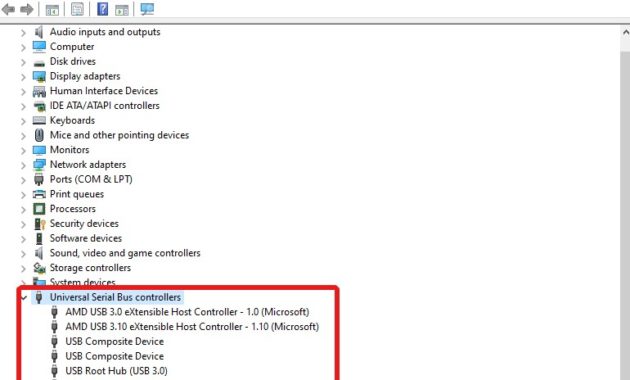
Driver flashdisk merupakan komponen yang sangat penting pada flashdisk. Dengan cara menginstall ulang driver flashdisk atau memperbaikinya pengguna dapat mengatasi kondisi dimana flashdisk yang dimiliki tidak dapat terbaca oleh laptop. Cara melakukannya juga sangat mudah, dan tidak membutuhkan aplikasi pihak ketiga ataupun koneksi internet, yang diperlukan hanyalah flashdisk dan juga PC atau laptop.
- Langkah pertama yang harus dilakukan adalah silahkan masukkan flashdisk yang dimiliki pada laptop;
- Setelahnya silahkan pilih pilihan device manager yang terdapat pada control panel di laptop masing-masing;
- Setelah berhasil masuk pada menu device manager silahkan pilih universal serial bus controller;
- Lalu setelah itu terdapat icon dropdown dan klik
- Tunggulah beberapa saat sampai layar laptop menampilkan daftar halaman berupa driver flashdisk;
- Setelah itu, yang perlu dilakukan adalah melakukan uninstall pada flashdisk yang ingin di uninstall dan restart komputer lalu beberapa saat setelahnya silahkan coba lagi untuk memasukkan flashdisk pada laptop;
2. Memeriksa Drive pada Laptop
Saat port USB tidak ada masalah pasti ada masalah lain yang menyebabkan flashdisk error. Biasanya masalah tersebut berada pada PC itu sendiri. Maka langkah yang perlu dilakukan adalah memeriksa drive di komputer apakah baik-baik saja atau tidak. Cara melakukannya juga sangat mudah, yaitu:
- Sambungkan USB tersebut pada laptop masing-masing;
- Setelah itu silahkan pilih menu start di laptop dan masuk pada pilihan control panel dan setelahnya silahkan pilih pada pilihan add hardware/add service;
- Tunggu hingga laptop selesai dalam melakukan proses scanning. Dalam proses ini saat flashdisk tidak ada masalah, nama flashdisk tersebut akan muncul;
- Nah setelah proses scanning selesai dan nama flashdisk itu muncul silahkan pilih dan setelahnya pilih next;
- Dengan cara ini, maka dapat diketahui apakah yang bermasalah merupakan flashdisk atau drive pada komputer atau PC.
3. Melihat Port USB

Port Usb pada laptop memang bisa saja mengalami kerusakan dan menyebabkan flashdisk tidak terbaca. Maka saat itu terjadi pengguna dapat melakukan pengecekan pada port USB di laptop dalam proses ini pengguna hanya perlu mengetahui apakah flashdisk terbaca oleh laptop atau tidak saat ditancapkan
4. Periksa Kondisi Flashdisk
Fitur untuk mengecek kondisi flashdisk ini sangat simpel dan mudah untuk digunakan. Tool ini merupakan solusi yang disediakan windows untuk mengatasi flashdisk error dan tidak terbaca. Cara melakukannya juga sangat mudah, yaitu:
Baca Juga : Cara Mengembalikan File Flashdisk yang Terhapus (MUDAH)
- Hubungkan flashdisk pada laptop yang dimiliki
- Setelahnya silahkan masuk pada menu windows explore dan pada driver flashdisk silahkan klik kanan
- Setelah itu silahkan pilih pada pilihan properties
- Tunggu beberapa saat hingga muncul tampilan baru windows
- Setelah tampilan baru windows muncul pilihlah menu tool dan klik pada perintah check now
- Berikutnya yang perlu di lakukan adalah memberikan ceklis pada opsi yang ditampilkan setelahnya dan klik start. Tunggu hingga proses scanning selesai dan dengan cara ini dapat mengatasi bad sector atau masalah jika memang ada
- Setelah proses scanning itu selesai silahkan cek apakah flashdisk sudah tidak error dan dapat terbaca oleh laptop atau pc masing-masing
5. Memformat Flashdisk Pada CMD
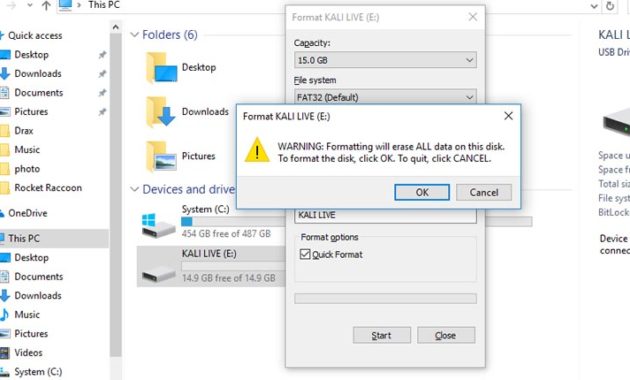
Jika memang cara yang disebutkan sebelumnya tidak dapat mengatasi flashdisk yang tidak terbaca. Maka langkah berikutnya yang dapat dilakukan adalah memformat flashdisk. Memformat berarti menghapus data yang ada pada flashdisk. Cara memformat flashdisk dapat dilakukan melalui fitur CMD, berikut caranya
- Hubungkan flashdisk pada perangkat laptop masing-masing
- Setelah itu silahkan masuk pada opsi start dan pada kotak pencarian silahkan ketikkan “CMD” dan tekan enter
- Lalu buka fitur CMD yang telah muncul
- Berikutnya yang harus dilakukan adalah memformat flashdisk yang dimiliki dengan cara mengetikkan format untuk menghapus datanya tulis FORMAT F: /FS:FAT pada kotak yang disediakan dan klik enter. F berarti lokasi dimana flashdisk itu berada.
- Setelahnya akan dilakukan proses pemformatan dan tunggulah hingga selesai dan lihat apakah flashdisk dapat terbaca oleh laptop. Jika tidak terbaca, maka sudah dapat dipastikan masalah memang terletak pada flashdisk yang dimiliki
6. Melalui Flashdisk Write Protected
Fitur ini merupakan fitur yang sudah ada di komputer bersamaan dengan windows. Cara melakukan flashdisk write protected untuk mengatasi flashdisk yang tidak terbaca yaitu:
- Silahkan masuk pada program cmd dengan cara yang sama seperti diatas lalu tuliskan diskpart pada kotak hitam disitu dan enter
- Berikutnya untuk memberikan tempat penyimpanan silahkan ketikkan list disk
- Berikutnya tidak lupa juga harus ketikkan pula select disk 1
- Untuk langkah terakhir memperbaiki flashdisk write protected adalah memberikan perintah format fs=fat32 atau juga bisa dengan perintah fs+ntfs
Nah itulah cara mengatasi flashdisk yang tidak terbaca di laptop dengan cara yang mudah dan dapat dilakukan seorang diri. Semoga informasi ini dapat bermanfaat khususnya bagi para pengguna flashdisk yang seringkali menjumpai masalah seperti ini.
Jangan lupa untuk ikuti perkembangan website kita dengan LIKE Facebook, Follow Twitter dan Instagram Pressburner.com. Jangan Lupa Juga Untuk Follow Instagram dan Subscribe Channel Youtube Penulis.








[…] Baca Juga : Rahasia Atasi Flashdisk Tidak Terbaca (WORK 100%) […]
[…] Baca Juga : Solusi Untuk Atasi Flashdisk Tidak Terbaca di PC atau Laptop […]
[…] Baca Juga : Solusi Untuk Atasi Flashdisk Tidak Terbaca di PC atau Laptop […]